Comment télécharger des fichiers depuis Skype?
Essayez-vous de télécharger un fichier depuis Skype mais ne savez pas comment? Ne vous inquiétez pas, c'est plus facile que vous ne le pensez! Dans cet article, nous vous fournirons un guide étape par étape facile sur la façon de télécharger des fichiers depuis Skype sur n'importe quel appareil. Que vous soyez un utilisateur Windows, Mac, iOS ou Android, vous pouvez télécharger rapidement et en toute sécurité des fichiers depuis Skype. Lisez la suite pour savoir comment!
langue
Pour télécharger un fichier partagé sur Skype:
- Ouvrez le chat contenant le fichier.
- Cliquez avec le bouton droit sur le fichier, puis sélectionnez Enregistrer AS.
- Choisissez un emplacement pour enregistrer le fichier, puis cliquez sur Enregistrer.
Alternativement, vous pouvez sélectionner le fichier partagé, puis le faire glisser et le déposer à l'emplacement souhaité.
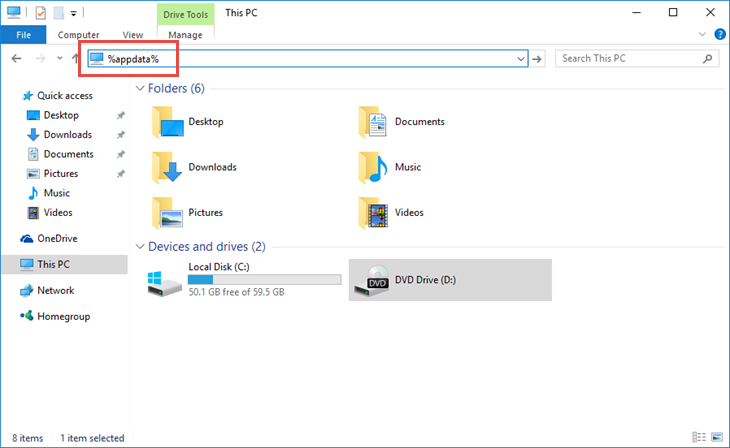
langue.
Comment télécharger des fichiers depuis Skype?
Skype est une plate-forme de communication populaire qui permet aux utilisateurs d'interagir les uns avec les autres via des appels vocaux et vidéo, de la messagerie instantanée et du partage de fichiers. L'une des fonctionnalités de Skype est la possibilité de partager des fichiers avec d'autres utilisateurs. Le téléchargement de fichiers à partir de Skype est facile et peut être fait rapidement avec quelques étapes simples.
Étape 1: Ouvrez Skype et Connexion
La première étape du téléchargement de fichiers à partir de Skype consiste à ouvrir l'application Skype et à vous connecter avec votre nom d'utilisateur et votre mot de passe. Une fois que vous vous êtes connecté, vous serez emmené sur votre page d'accueil Skype.
Étape 2: Trouvez le fichier que vous souhaitez télécharger
Une fois que vous vous êtes connecté, vous pouvez trouver le fichier que vous souhaitez télécharger en accédant à la fenêtre de chat où le fichier a été envoyé. Vous pouvez également trouver le fichier dans la section «Mes fichiers» de votre compte Skype.
Étape 3: Téléchargez le fichier
Une fois que vous avez trouvé le fichier que vous souhaitez télécharger, vous pouvez cliquer sur le bouton «Télécharger» à côté du fichier. Cela commencera le processus de téléchargement. Une fois le téléchargement terminé, le fichier sera enregistré sur votre ordinateur.
Conseils supplémentaires
Si vous téléchargez un grand fichier, vous pouvez envisager d'utiliser un service de transfert de fichiers tel que Dropbox ou Google Drive. Cela vous permettra de transférer le fichier sans avoir à utiliser votre propre bande passante. De plus, si vous téléchargez un grand fichier, il peut être utile d'utiliser un gestionnaire de téléchargement tel que le gestionnaire de téléchargement gratuit pour accélérer le processus.
Utilisation de l'application Web Skype
Si vous utilisez l'application Web Skype, le processus de téléchargement des fichiers est légèrement différent. Pour télécharger un fichier, vous devrez cliquer sur le fichier, puis cliquer sur le bouton «Télécharger». Le fichier sera ensuite enregistré sur votre ordinateur.
Utilisation d'un appareil mobile
Si vous utilisez un appareil mobile, comme un smartphone ou une tablette, le processus de téléchargement de fichiers est légèrement différent. Pour télécharger un fichier, vous devrez appuyer sur le fichier, puis appuyer sur le bouton «Télécharger». Le fichier sera ensuite enregistré sur votre appareil.
Enregistrer le fichier
Une fois que vous avez téléchargé le fichier, vous pouvez l'enregistrer dans un emplacement souhaité sur votre ordinateur ou votre appareil. Il est important de se rappeler de sauvegarder le fichier dans un emplacement facilement accessible afin que vous puissiez y accéder plus tard.
Partage de fichiers avec d'autres utilisateurs
Si vous souhaitez partager un fichier avec un autre utilisateur, vous pouvez le faire en cliquant sur le bouton «Partager» à côté du fichier. Cela ouvrira une fenêtre où vous pouvez saisir le nom d'utilisateur de la personne avec laquelle vous souhaitez partager le fichier et cliquez sur «Envoyer» pour envoyer le fichier.
Fichiers de compression
Si vous souhaitez compresser un fichier avant de l'envoyer, vous pouvez le faire en cliquant sur le bouton «Comprimer» à côté du fichier. Cela créera un fichier zip que vous pouvez ensuite envoyer à un autre utilisateur.
Suppression de fichiers
Si vous n'avez plus besoin d'un fichier, vous pouvez le supprimer en cliquant sur le bouton «Supprimer» à côté du fichier. Cela supprimera le fichier de votre compte Skype et il ne sera plus disponible en téléchargement.
Affichage des détails du fichier
Si vous souhaitez afficher les détails d'un fichier, tels que la taille, le type et la date qu'il a été envoyé, vous pouvez le faire en cliquant sur le bouton "Détails" à côté du fichier. Cela ouvrira une fenêtre avec les informations du fichier.
Questions fréquemment posées
Qu'est-ce que Skype?
Skype est un outil de communication développé par Microsoft qui permet aux utilisateurs de passer des appels vocaux et vidéo et d'envoyer des messages à d'autres utilisateurs. Il permet également aux utilisateurs de partager des fichiers, tels que des photos, des documents et des vidéos. Skype est disponible en tant qu'application de bureau ainsi que comme application mobile et il est gratuit.
Comment télécharger des fichiers depuis Skype?
Pour télécharger un fichier depuis Skype, vous devrez d'abord ouvrir la conversation avec la personne qui vous a envoyé le fichier. Une fois la conversation ouverte, vous devrez localiser le fichier qu'ils vous ont envoyé. Vous pouvez le faire en cliquant sur l'icône de trombone dans la fenêtre de chat. Cela ouvrira une fenêtre avec la liste des fichiers envoyés. Sélectionnez le fichier que vous souhaitez télécharger et cliquez sur le bouton «Télécharger». Le fichier commencera automatiquement à télécharger. Une fois le téléchargement terminé, vous pouvez ouvrir le fichier en double-cliquant dessus.
Quel type de fichiers puis-je télécharger depuis Skype?
Vous pouvez télécharger une variété de types de fichiers différents à partir de Skype, y compris des photos, des documents et des vidéos. Les types de fichiers exacts qui peuvent être téléchargés dépendront du type de conversation que vous avez. Par exemple, si vous avez un appel vocal, vous ne pourrez télécharger des photos que si vous avez un appel vidéo, vous pourrez télécharger n'importe quel type de fichier.
Puis-je télécharger un fichier de Skype à mon appareil mobile?
Oui, vous pouvez télécharger des fichiers de Skype à votre appareil mobile. Le processus est le même que le téléchargement de fichiers à partir de la version de bureau de Skype. Pour ce faire, ouvrez la conversation avec la personne qui vous a envoyé le fichier, localisez le fichier et cliquez sur le bouton «Télécharger». Le fichier commencera automatiquement à télécharger et vous pouvez l'ouvrir une fois le téléchargement terminé.
Que dois-je faire si je ne peux pas télécharger un fichier depuis Skype?
Si vous avez du mal à télécharger un fichier depuis Skype, cela pourrait être dû à un certain nombre de facteurs différents. Tout d'abord, assurez-vous que vous êtes connecté à une connexion Internet stable. Si le problème persiste, essayez de redémarrer l'application Skype ou de le réinstaller. Si le problème persiste, vous devrez peut-être contacter la personne qui vous a envoyé le fichier pour vous assurer d'avoir envoyé le fichier correctement.
Comment trouver vos fichiers Skype reçus?
Le téléchargement de fichiers à partir de Skype est facile et pratique. En suivant les étapes simples décrites dans cet article, vous pouvez accéder rapidement et facilement aux fichiers dont vous avez besoin sans aucun problème. Avec la possibilité de transférer des fichiers entre les utilisateurs, Skype est un excellent moyen de partager rapidement et facilement des informations avec des collègues, des amis et de la famille. Grâce à son interface facile à utiliser et son système de transfert de fichiers fiable, le téléchargement de fichiers à partir de Skype est un excellent moyen de communiquer et de collaborer avec d'autres.




















